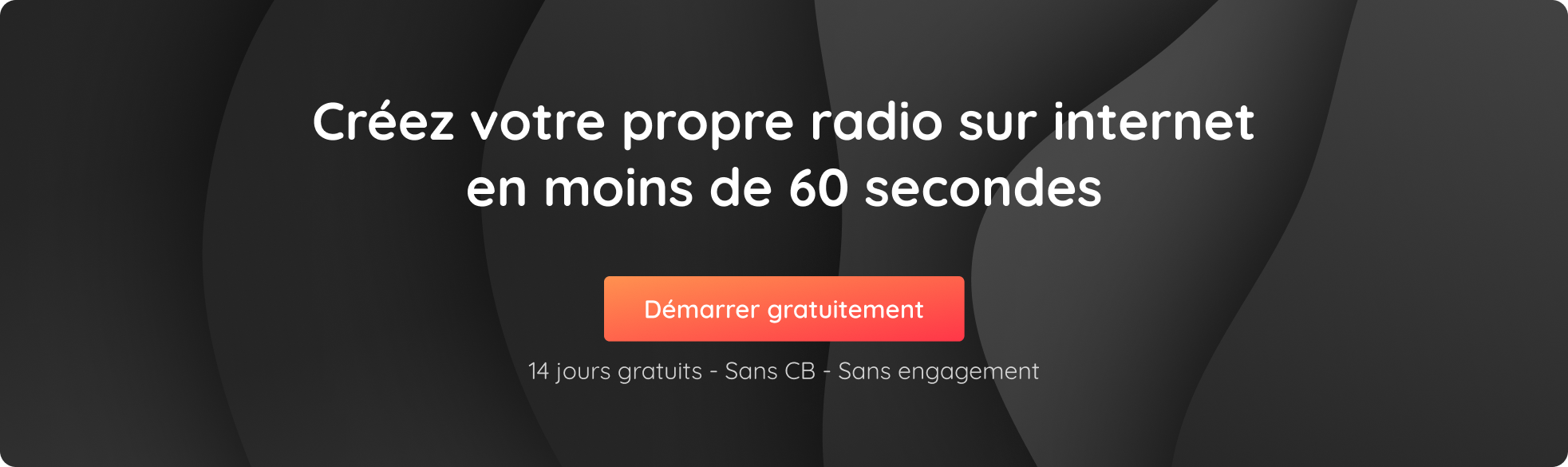Si vous cherchez un moyen simple pour diffuser votre émission de radio sur YouTube, Twitch ou Facebook Live, ne cherchez pas plus loin que Streamlabs !
Streamlabs est un outil formidable pour votre radio en ligne, surtout si vous débutez. Il vous permet de relayer votre station de radio sur d’autres plateformes de streaming, tout en ajoutant des éléments visuels. Le logiciel dispose également d’un système de chat intégré, de sorte que lorsque vous diffusez en direct sur les ondes, vous puissiez vous connecter avec vos auditeurs.
Quels sont les avantages d’utiliser Streamlabs ?
Le streaming via Streamlabs est un excellent moyen de toucher de nouveaux auditeurs en leur donnant la possibilité d’écouter votre radio en ligne sur diverses autres plateformes.
L’utilisation de plateformes de streaming vous permettra de cibler plus efficacement des segments spécifiques de votre audience. Vous pouvez également personnaliser votre flux de plusieurs façons : choisissez le type de musique que vous souhaitez diffuser pendant l’émission, modifiez la palette de couleurs de votre arrière-plan, ajoutez des sous-titres à votre vidéo, ajoutez des boutons d’incitation à l’action tels que « j’aime » et « je m’abonne« , et bien plus encore !
Les plates-formes de streaming permettent également aux personnes qui n’écoutent pas habituellement votre station de la découvrir facilement sur Internet. Voyons maintenant comment configurer Streamlabs !
1/ Télécharger et configurer le Streamlabs
Pour commencer, vous devez télécharger Streamlabs en cliquant ici. Une fois que c’est fait, ouvrez le logiciel et suivez les étapes suivantes :
- Lorsqu’on vous demande comment vous voulez utiliser Streamlabs, sélectionnez « Live Streaming« .
- Connectez-vous à tout compte de streaming existant (ou passez cette étape et configurez-les par la suite).
- Sélectionnez « Commencer de zéro« .
- Configurez votre microphone et votre webcam. Vous pourrez re-configurer ces paramètres ultérieurement en cliquant sur la roue dentée en bas à gauche de l’écran.
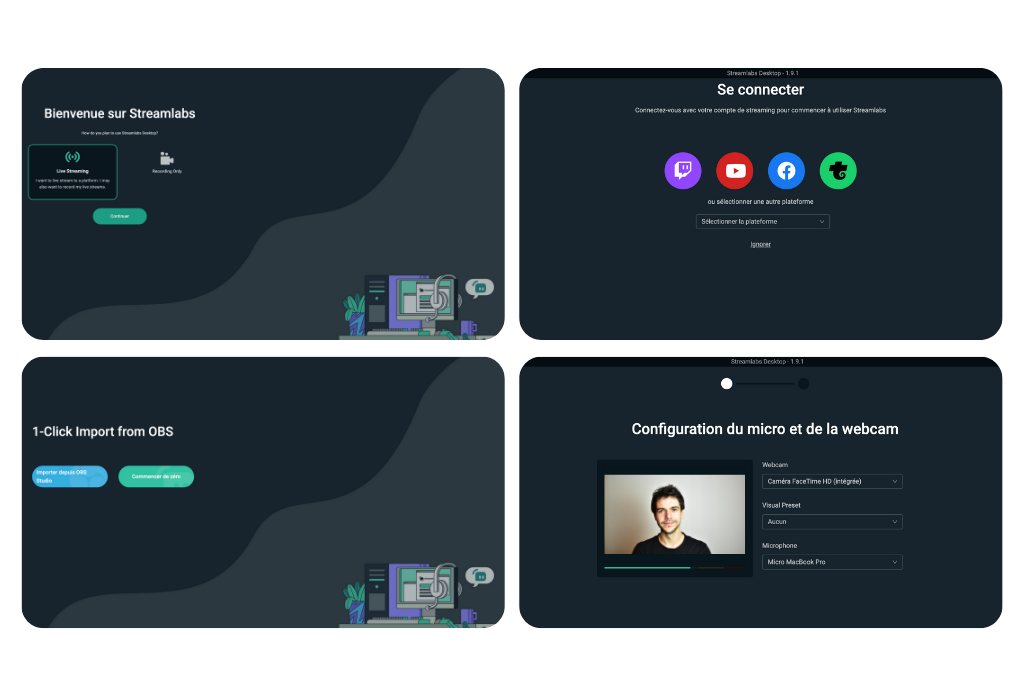
Remarque : si vous n’avez pas connecté vos comptes de streaming lors de la configuration, vous pourrez le faire ultérieurement sous Paramètres > Stream.
2/ Configurer une scène
Au lancement de l’application de bureau Streamlabs, la vue par défaut s’affiche. Pour commencer, vous devez créer une scène. Naviguez vers Scènes dans l’interface Streamlabs et cliquez sur l’icône « + » pour créer une nouvelle scène. Donnez un nom à votre scène, ici nous allons utiliser « Scène Radio ».
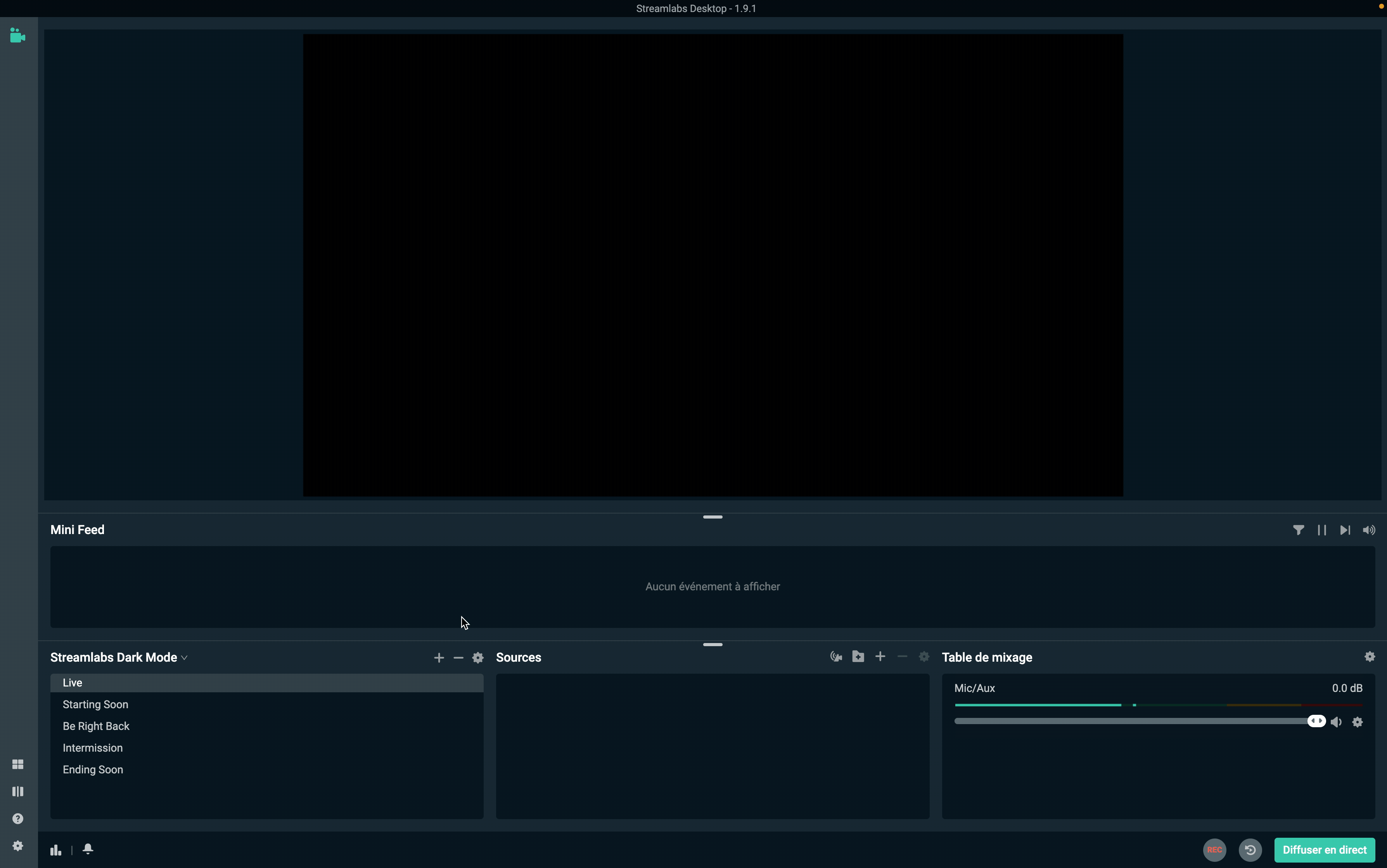
3/ Connecter RadioKing à Streamlabs
Après avoir créé votre scène, vous devrez ajouter une source, dans ce cas, votre lien d’écoute RadioKing ! Il se trouve dans l’onglet « Partage » de votre Manager Radio.
Ajoutez une nouvelle source en cliquant sur l’icône plus > source du navigateur > collez votre lien d’écoute, puis cliquez sur Fermer.
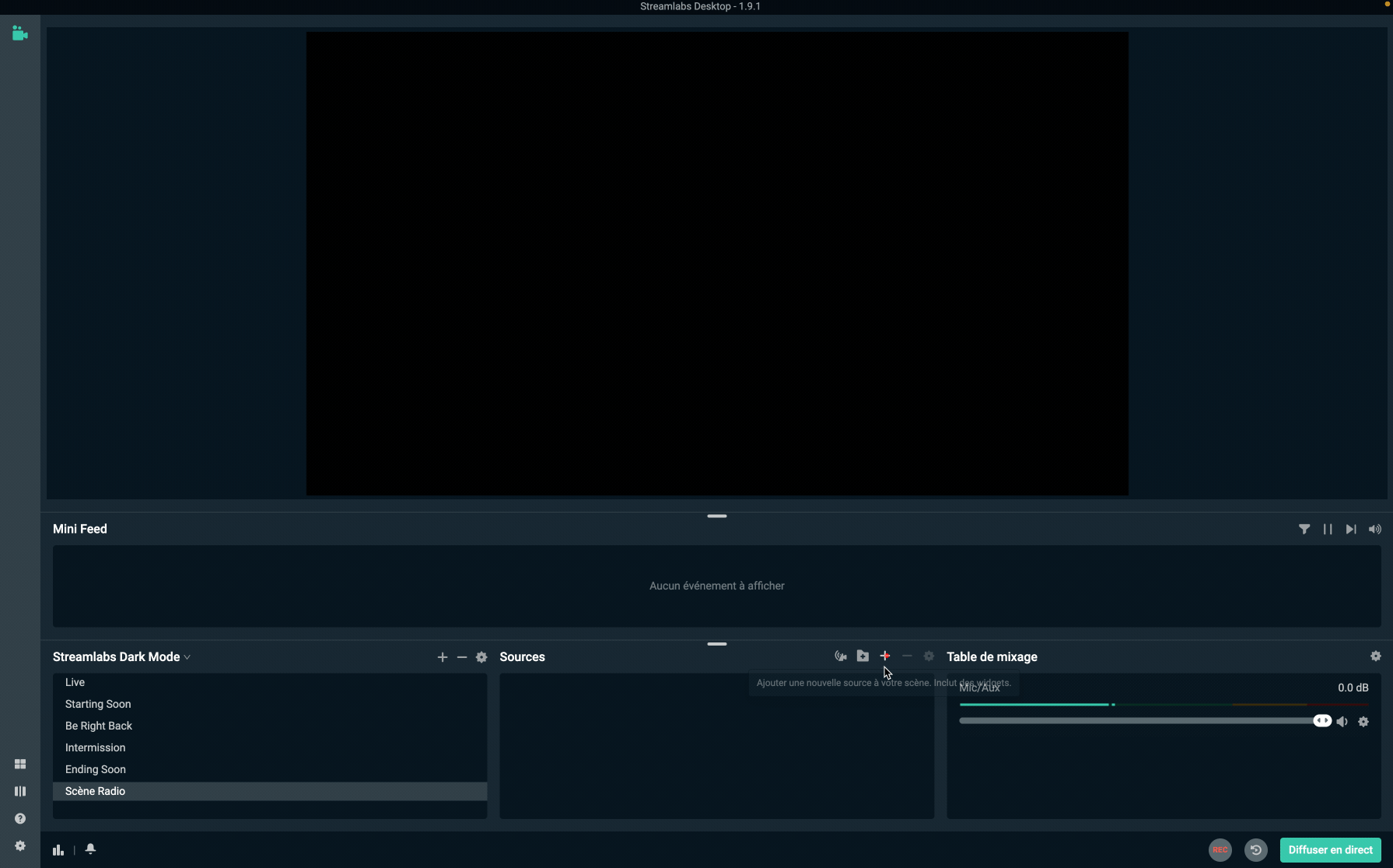
Vous devriez maintenant être en mesure d’entendre votre flux et de le localiser dans la liste des sources. Vous devriez également voir les niveaux sonores bouger dans le coin inférieur droit, ce qui indique que votre diffusion RadioKing est maintenant lue par Streamlabs.
Remarque : si vous souhaitez modifier l’élément visuel de votre flux, il vous suffit d’ajouter une autre source et de sélectionner « image » pour ajouter une photo, ou « dispositif de capture vidéo » pour utiliser votre webcam.
4/ Diffusion sur la plateforme de votre choix
Une fois que votre flux RadioKing a été ajouté à Streamlabs, vous pouvez ajuster vos paramètres pour diffuser sur la plateforme de votre choix. Allez sur l’icône des paramètres > Connexion.
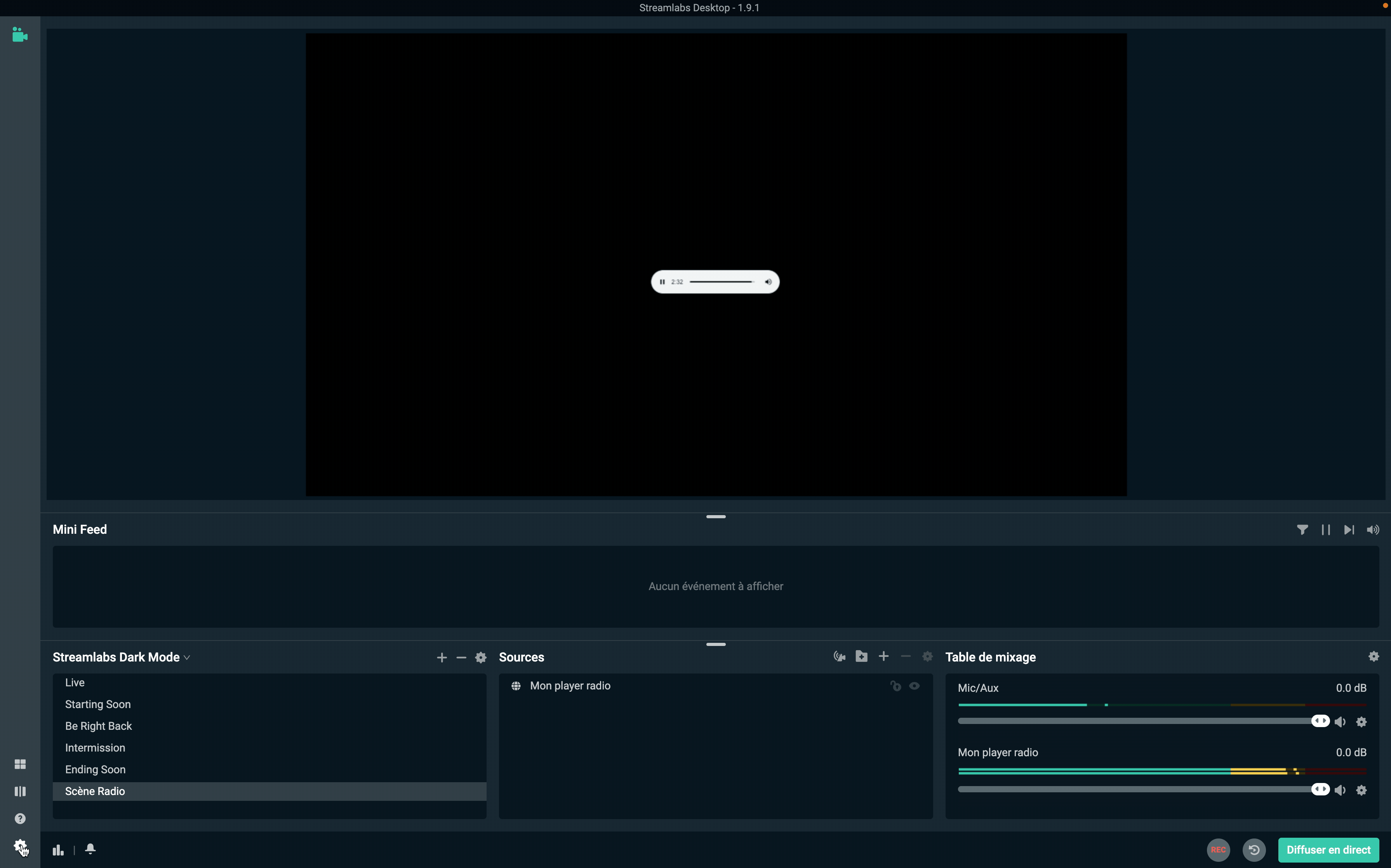
Créez un flux en direct ou planifié sur la plateforme sur laquelle vous souhaitez diffuser. Lorsque les paramètres de diffusion sont générés dans la plateforme que vous avez sélectionnée, vous devez les copier et les coller dans les paramètres de diffusion de Streamlabs.
Lorsque vous êtes prêt, cliquez simplement sur « Diffuser en direct » dans le coin inférieur droit ! N’oubliez pas que vous pouvez également enregistrer votre session en direct en cliquant sur le bouton « Rec« .
Diffusion en direct sur Facebook
Créez votre événement en direct sur Facebook à partir de la section statut de votre profil. Lorsque vous choisissez une source vidéo, optez pour un logiciel de diffusion en continu.

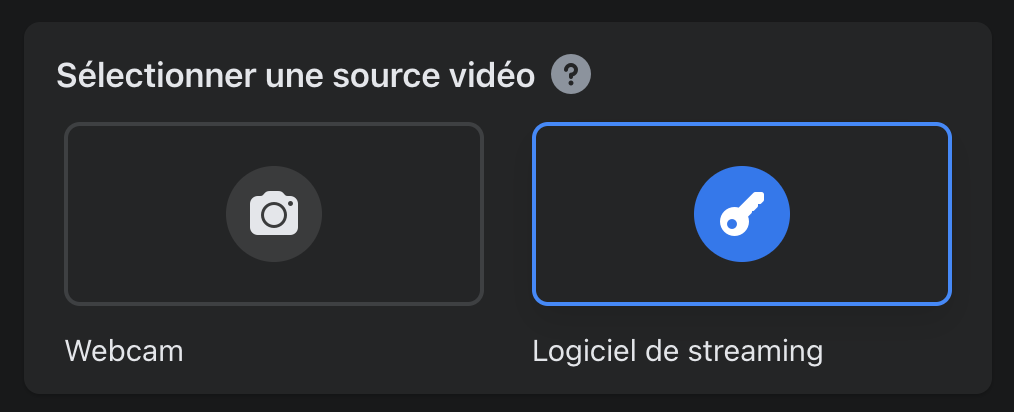
Lorsque vous sélectionnez le logiciel de diffusion pour un événement Facebook Live, une clé de diffusion s’affiche. Vous devez copier la clé de flux et la coller dans les paramètres du flux dans Streamlabs.
Transmettre à YouTube
Pour créer un événement en direct sur YouTube, cliquez sur l’icône de création dans le coin supérieur droit.
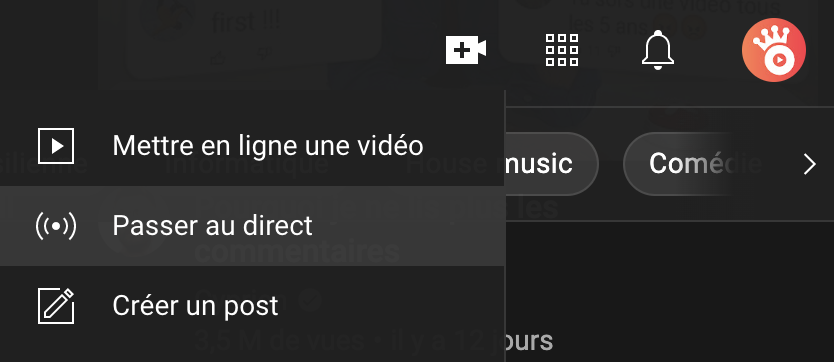
Après avoir rempli les détails de votre événement, vous serez dirigé vers une page où vous pourrez vérifier les informations. Copiez la clé du flux à partir de cet endroit et insérez-la dans les paramètres de votre flux dans Streamlabs.
Diffusion sur Twitch
Connectez-vous à votre compte Twitch, puis cliquez sur le symbole de profil dans le coin supérieur droit. Allez dans Tableau de bord > Paramètres > Stream.
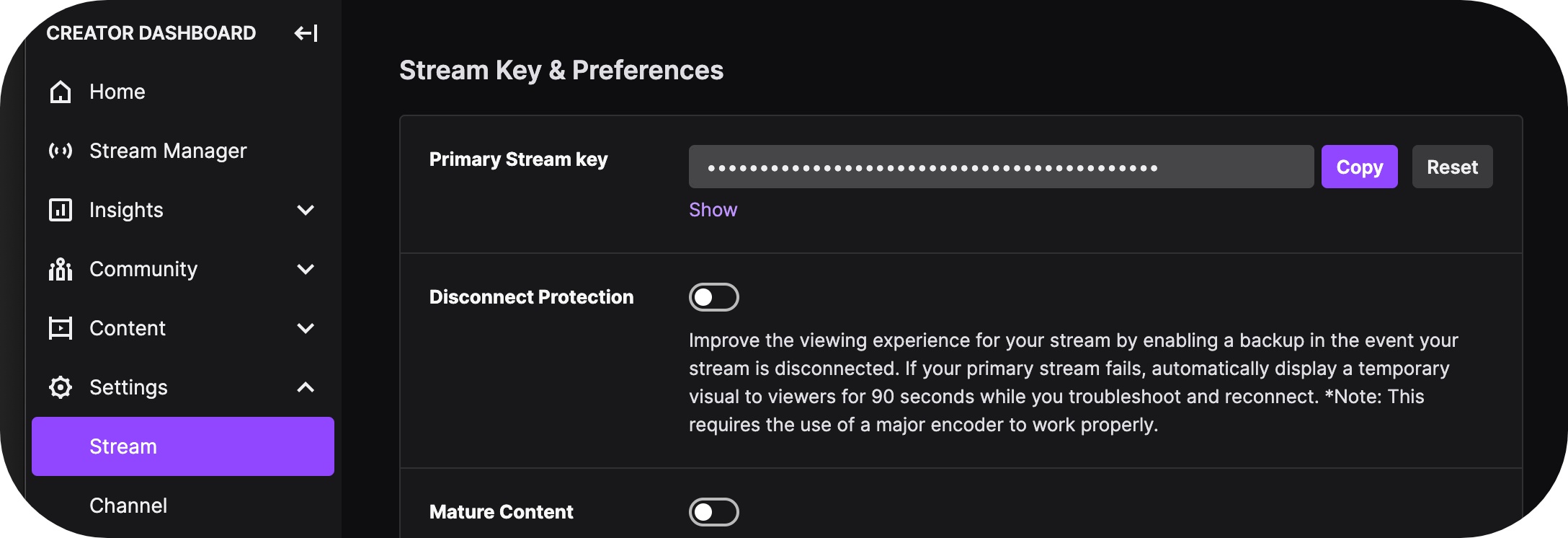
Ici, vous pouvez copier la clé du flux afin de la coller dans les paramètres du flux dans Streamlabs.
Quelques conseils pour utiliser Streamlabs sur votre radio en ligne
Streamlabs est une excellente plateforme pour la radio en ligne, et nous avons quelques conseils pour vous aider à l’utiliser à votre avantage :
- Choisissez vos objectifs : Cherchez-vous à avoir plus d’auditeurs ? Un meilleur engagement ? Une meilleure exposition ? Savoir quels sont vos objectifs vous aidera à vous concentrer sur la meilleure façon de les atteindre.
- Réfléchissez au type de musique que vous souhaitez diffuser : S’agit-il d’une soirée dansante ? Une station à thème latin ? Quoi qu’il en soit, réfléchissez à la diversité nécessaire pour que les auditeurs restent engagés sur votre chaîne pendant de longues périodes. Un bon mélange de genres incitera les gens à rester à l’écoute, même s’ils ne sont pas intéressés par un genre particulier.
- Pensez à utiliser des avatars ou d’autres éléments de marque : cela aidera vos auditeurs à s’identifier aux DJs qu’ils suivent et à sentir qu’ils participent à un mouvement plus important que l’écoute de la playlist d’une personne !
- Assurez-vous que votre flux est en direct avant de commencer à enregistrer !
Maintenant que vous savez comment utiliser efficacement Streamlabs, allez-y et faites du bruit !